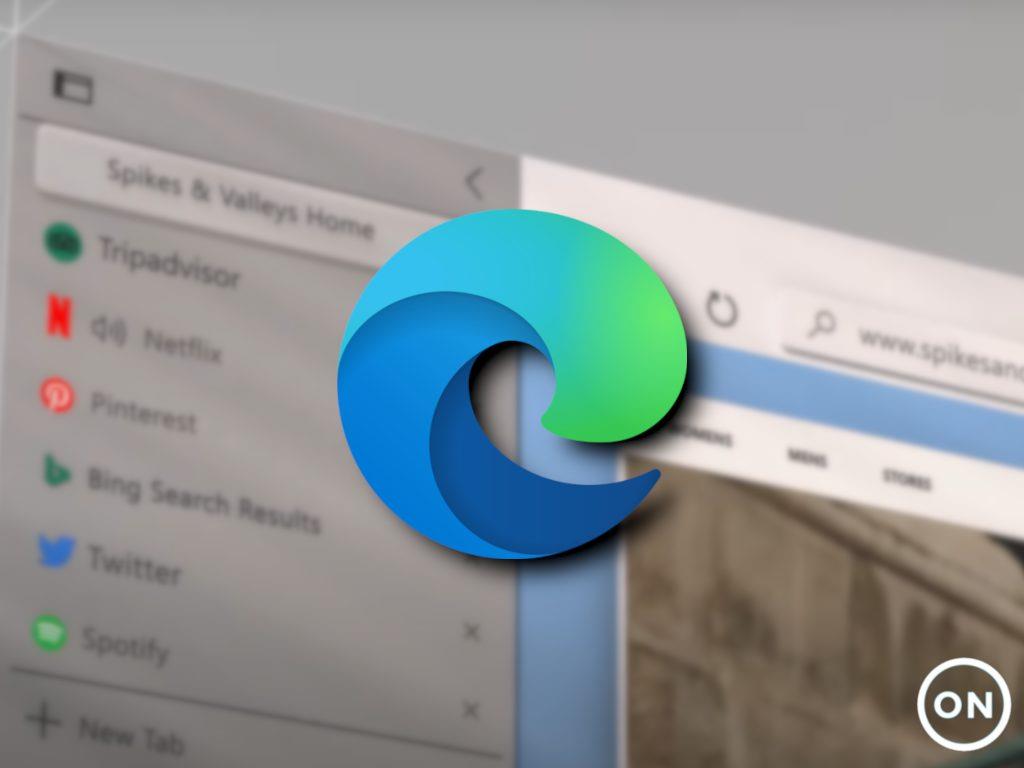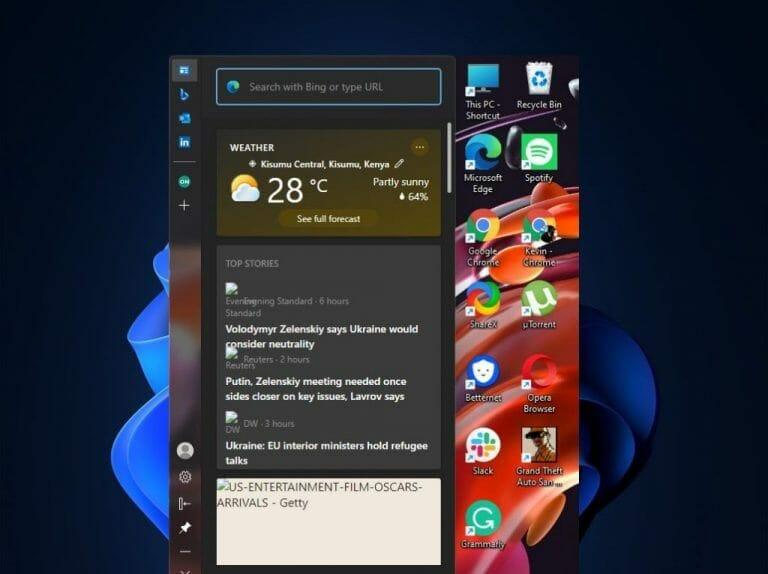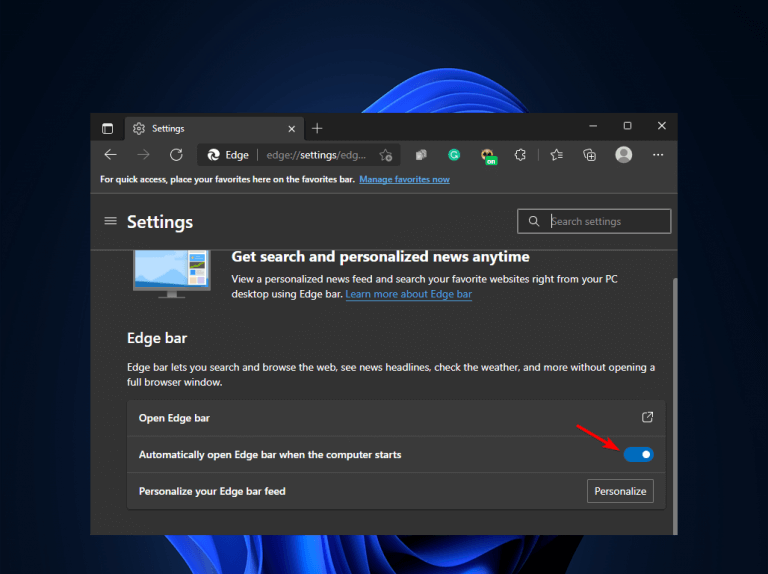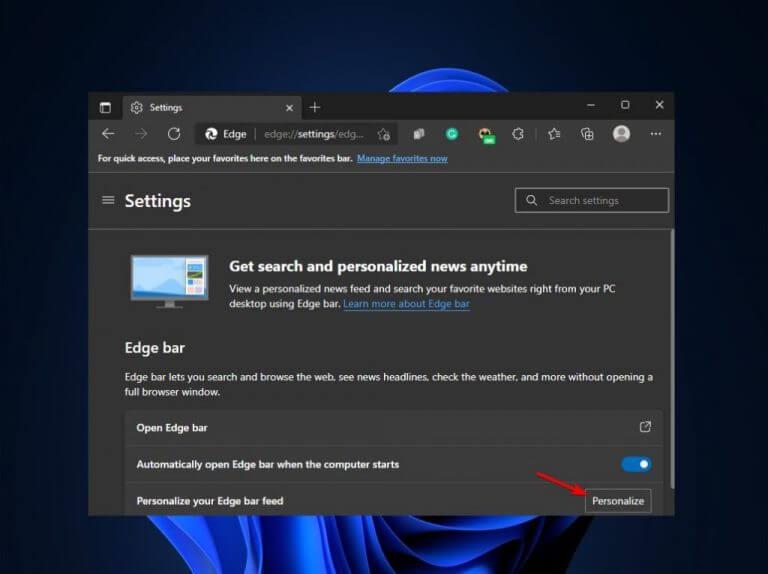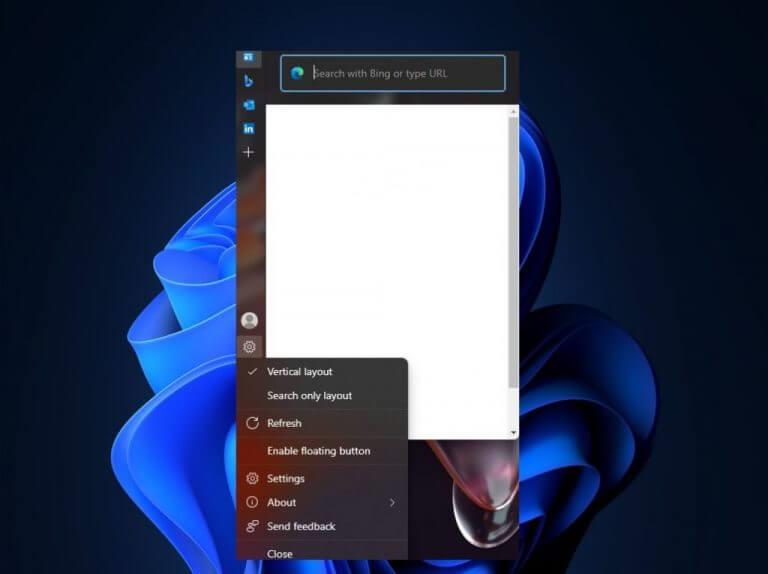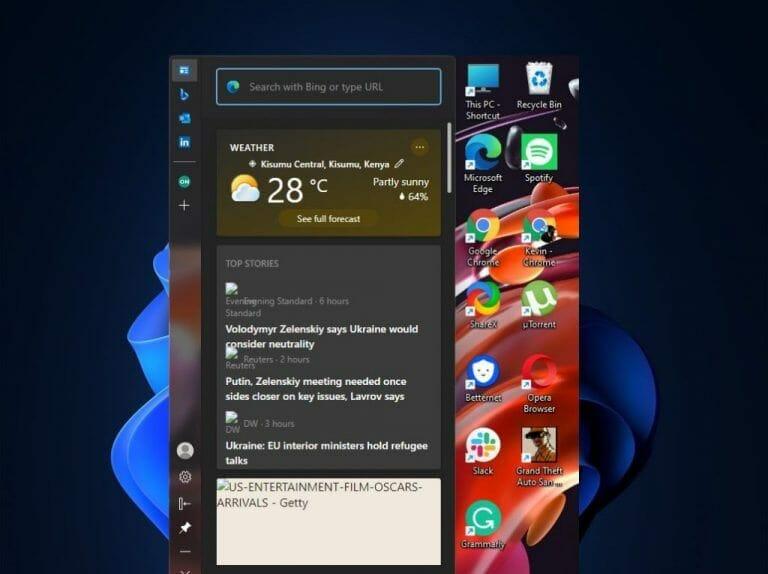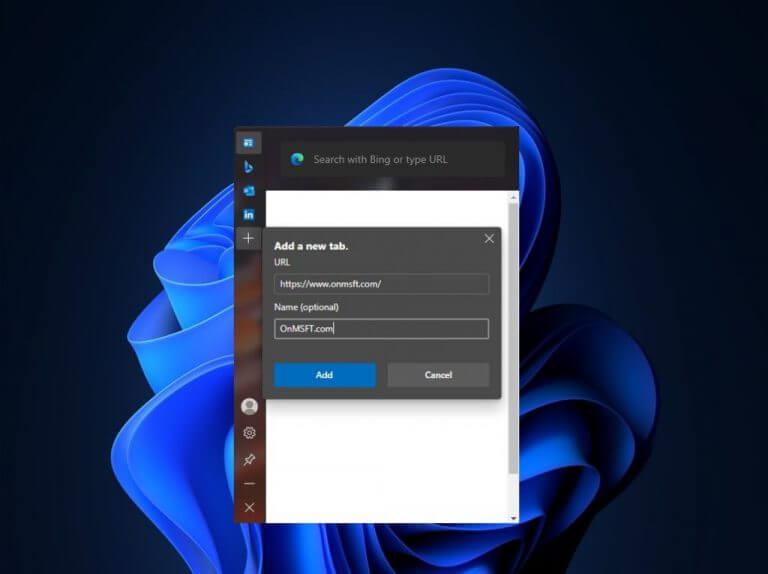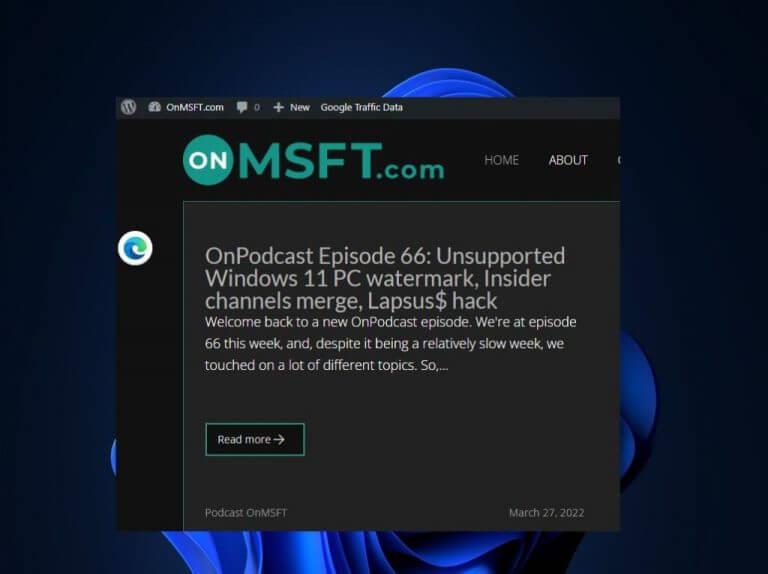Panel Edge bol prvýkrát predstavený ako experimentálna funkcia spoločnosti Microsoft vo verzii prehliadača Edge Canary. Odvtedy však dosiahol všeobecnú dostupnosť. Táto funkcia je v podstate plávajúci bočný panel, ktorý používateľom umožňuje vykonávať viacero úloh s veľkou ľahkosťou.
Používatelia môžu túto funkciu nájsť na pravej strane obrazovky po spustení panela Microsoft Edge Bar. Pomáha vám rýchlo skontrolovať aktualizácie počasia, navštíviť vaše obľúbené webové stránky a tiež zobraziť titulky správ bez toho, aby ste museli otvárať celé okno prehliadača.
Ako povoliť funkciu Edge Bar v Microsoft Edge
Funkcia Edge Bar je predvolene vypnutá. Tu je postup, ako to povoliť:
- Spustiť Microsoft Edge prehliadač.
- Potom kliknite na Ikona elipsy (tri bodky) v pravej hornej časti okna prehliadača.
- Klikni na nastavenie možnosť z rozbaľovacej ponuky.
- Prechádzajte cez nastavenie stránku a vyhľadajte Okrajová lišta funkciu na ľavej strane okna a kliknite na ňu.
- Nakoniec na nasledujúcej stránke budete presmerovaní, aby ste klikli na Automaticky otvoriť Edge bar pri spustení počítača tlačidlo.
Poznámka: Používatelia, ktorí chcú využiť túto funkciu, musia mať Microsoft Edge 98 alebo vyššie nainštalované na ich zariadeniach.
Ako si prispôsobiť Edge Bar
Jednou z pozoruhodných výhod, ktoré prináša Edge Bar, je to, že používatelia si ho môžu prispôsobiť tak, aby spĺňal ich očakávania. V tom zmysle, že od správ až po aktualizácie môžete vidieť len tie informácie, ktoré chcete. Postupom času sa k tomu dostanete tak, že budete neustále lajkovať príbehy a funkcie, ktoré vás zaujímajú.
- Klikni na Prispôsobiť tlačidlo na okrajovej lište.
2. Potom budete presmerovaní na Stránka Moje záujmy na webovej stránke MSN. Tu budete môcť spravovať svoj záujem a kontrolovať, čo sa zobrazí na vašom feede, kliknutím na zobrazené témy, ktoré vás zaujímajú.
Okrem toho majú používatelia možnosť vyhľadávať ďalšie témy, ktoré ich zaujímajú, vo vyhľadávacom poli pod Objavte záujmy. Funkcia vás neobmedzuje len na zobrazené témy. Okrem toho pomocou Sledované záujmy Používatelia sekcie si môžu zobraziť zoznam svojich záujmov a odstrániť témy, ktorými sa už nechcú zaoberať. Preto prostredníctvom označení páči sa mi, nepáči sa mi a blokovania príbehov môžete ovládať druh obsahu, ktorý sa zobrazuje na okrajovej lište.
Ako zmeniť rozloženie okrajového panela
Okrajový panel poskytuje používateľom možnosť zmeniť jeho orientáciu tak, aby vyhovovala ich potrebám. Vďaka tomu ho môžete nastaviť na vertikálne rozloženie alebo iba na vyhľadávanie.
- Spustite Microsoft Edge prehliadač.
- Potom kliknite na Výbava ikonu na zmenu rozloženia okrajového panela.
Ako prehľadávať pomocou okrajového panela v Microsoft Edge
Edge Bar je dodávaný s vyhľadávacím panelom Bing, ktorý používateľom uľahčuje prehliadanie internetu. Všetko, čo musíte urobiť, je zadať adresu URL webovej stránky, ktorú chcete použiť, alebo prípadne zadať niečo do vyhľadávacieho poľa a nájsť to pomocou vyhľadávača Bing.
Okrem toho môžu používatelia použiť záložky nachádzajúce sa na pravej strane okraja na uloženie svojich obľúbených webových stránok. Týmto spôsobom bude pre vás jednoduchšie nájsť tieto stránky, kedykoľvek budete používať prehliadač. Okrajový panel predvolene zobrazuje štyri rôzne karty: MSN (Microsoft Network), Bing, aplikácia Outlook a LinkedIn. Môžete však pridať ďalšie.
Tu je postup, ako si uložiť svoju obľúbenú webovú stránku do záložiek:
- Klikni na pridať (+) tlačidlo na pravej strane okrajovej lišty.
- Potom do textového poľa zadajte odkaz na svoju obľúbenú webovú stránku a vyberte Pridať možnosť.
Ako pripnúť alebo odopnúť okrajovú lištu
Ak nechcete, aby sa Edge Bar zobrazoval pri každom spustení prehliadača Microsoft Edge, môžete ho odopnúť a nastaviť, aby sa namiesto toho zobrazoval ako plávajúce tlačidlo. Ak to chcete urobiť, musíte kliknúť na ikonu ozubeného kolieska a potom vybrať položku Povoliť plávajúce tlačidlo.
Poznámka: Plávajúce tlačidlo môžete umiestniť kamkoľvek chcete pre ľahšiu dostupnosť a funkčnosť.
Urobte viac s panelom Edge v aplikácii Microsoft Edge
Edge Bar je nový spôsob navigácie v rôznych častiach webu a používanie tejto životne dôležitej funkcie je jednoduchšie ako kedykoľvek predtým. Aj keď k nemu máte prístup kliknutím na ikonu v pravom hornom rohu obrazovky, do tohto príspevku sme pridali aj prehľad toho, čo robí. Nezabudnite sa tiež obrátiť na všetky svoje otázky týkajúce sa funkcie a tiež sa podeliť o svoje doterajšie skúsenosti s funkciou v sekcii komentárov nižšie.
FAQ
Naozaj nie je čas začať?
Poviete si: V skutočnosti nikdy nie je čas. Niekedy je to pravda. Niekedy to z nejakého dôvodu len prokrastinujete alebo odkladáte. Pri pokusoch o začatie je často dosť veľký vnútorný odpor. Ak máte problém začať, tu je aspoň niekoľko tipov, ktoré môžete vyskúšať. Dúfam, že vám pomôžu. 1.
Ako vytvorím svoj prvý súbor c++?
Poďme vytvoriť náš prvý C++ súbor. Otvorte Codeblocks a prejdite na Súbor > Nový > Prázdny súbor. Napíšte nasledujúci kód C++ a uložte súbor ako myfirstprogram.cpp (Súbor > Uložiť súbor ako):
Ako môžem začať s C++?
C++ Začať. Začať použitím C++, potrebujete dve veci: Na písanie potrebujete textový editor, napríklad Poznámkový blok C++ kód. Kompilátor, ako je GCC, na preklad C++ kód do jazyka, ktorému bude počítač rozumieť. Na výber je množstvo textových editorov a kompilátorov. V tomto návode to urobíme použitie IDE (pozri nižšie).
Aké sú tipy, ktoré mi pomôžu začať s niečím?
Ak máte problém začať, tu je aspoň niekoľko tipov, ktoré môžete vyskúšať. Dúfam, že vám pomôžu. 1. Vyberte si niečo, čo naozaj chcete. Jedným z dôvodov, prečo sa vám môže zdať, že nikdy nezačnete, je, že v tom nie je vaše srdce. Ak si stanovíte cieľ, ale nie je to váš cieľ, bude ťažké ho dosiahnuť alebo dokonca s ním začať.
Aká je história C++?
C++ vytvoril, navrhol a vyvinul Bjarne Stroustrup, dánsky počítačový vedec. Stroustrup chcel vytvoriť flexibilný a dynamický jazyk podobný jazyku C, ale s ďalšími možnosťami. Pôvodne známy ako „C s triedami“ bol v roku 1983 premenovaný na C++, čo znamená zhruba „jeden vyšší ako C“.
Ako môžem začať s programovaním v C++?
C++ Začíname. Ak chcete začať používať C++, potrebujete dve veci: Textový editor, ako je Poznámkový blok, na písanie kódu C++. Kompilátor, ako je GCC, na preklad kódu C++ do jazyka, ktorému bude počítač rozumieť. Na výber je množstvo textových editorov a kompilátorov.
Čo potrebujem, aby som sa naučil C++?
Ak chcete začať používať C++, potrebujete dve veci: 1 Textový editor, napríklad Notepad, na písanie kódu C++ 2 Kompilátor, napríklad GCC, na preklad kódu C++ do jazyka, ktorému bude počítač rozumieť Viac …
Prečo sa učiť C++ pre začiatočníkov?
Učenie sa C++ vám môže pomôcť, ak sa zaujímate o počítačové hry, softvérové inžinierstvo pre špičkové počítačové projekty, programy na ťažbu kryptomien a vývoj operačných systémov a iného softvéru pre mobilné zariadenia. C++ vytvoril, navrhol a vyvinul Bjarne Stroustrup, dánsky počítačový vedec.
Ako začať niečo skvelé?
Niečo skvelé začína, no, niečím. Bob mal pre komunitu veľký nápad, no jeho prvým krokom bolo len požiadať pár ľudí, aby sa stretli a porozprávali sa o tom. Allen chcel začať nový biznis a začal tým, že každý deň pripravil kávu a obedy s tými, ktorí mu mohli pomôcť učiť sa.
Čo ak veci nejdú dobre, keď prvýkrát vyskúšate niečo nové?
Je to v poriadku, ak veci nejdú dobre, keď prvýkrát vyskúšate niečo nové. To je súčasť zábavy v živote a robení nových vecí! Neustále sa vracajte do svojho zoznamu všetkého, čo dúfate, že urobíte. Začiarknite čo najviac – budete vďační, že ste to urobili!
Ako začať s projektom?
Keď začínate s projektom (obzvlášť rozsiahlym), uistite sa, že je to niečo, čo vás nadchne a chcete to dotiahnuť do konca. Pustil som sa do vecí, ktoré ma v minulosti zaujímali len napoly, napríklad učiť sa tenis alebo učiť sa japonsky.
Čo je to, čo by ste mali robiť, ale nemôžete začať?
Je tu „vec“, ktorú by ste mali robiť, ale z nejakého dôvodu nemôžete začať. Možno, že Vec zakladá webovú stránku. Možno je Vec projekt kódovania, ktorý ste odkladali. Možno je Vec niečo malé ako telefonát, ktorý musíte uskutočniť. Nech je vec akákoľvek, nemôžete začať.
Čo ak mám problém s niečím začať?
Aplikujme to na vec, s ktorou len ťažko začínate: Identifikujte niečo, čo je pre vás dôležité, s čím sa chcete posunúť vpred, ale mali ste problém získať trakciu. Identifikujte bod prechodu na prácu na ňom.